SharePointOnlineドキュメントセットを使用してコンテンツを管理する

Microsoft Office365製品スイートの1つであるSharePointOnlineでは、ドキュメントセットを使用すると、効率的にプロジェクトごとにドキュメントをグループ化し、管理できます。
Excelでは、ヒストグラムデータ分析ツールを使用して度数分布を作成し、オプションでヒストグラムグラフを作成できます。度数分布は、データセットの値がカテゴリ間でどのように分布しているかを示します。ヒストグラムは、かわいい小さな縦棒グラフに同じ情報を表示します。これがすべてどのように機能するかの例です—現在混乱している場合、すべてがより明確になります。
ヒストグラムツールを使用するには、最初に度数分布の作成に使用するビン(カテゴリ)を特定する必要があります。ヒストグラムは、データがこれらの各カテゴリに分類される回数をプロットします。
このワークシートには、ワークシート範囲E1:E12のビン情報が表示されます。ビン情報は、販売台数データを分類するために使用するビン(カテゴリ)をExcelに正確に示します。たとえば、ワークシート範囲E1:E12に表示されるビン情報は、0-100、101-200、201-300などの100単位のビンを作成します。
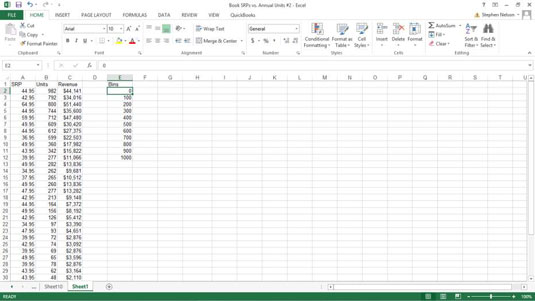
度数分布とヒストグラムを作成するには、次の手順に従います。
[データ]タブの[データ分析]コマンドボタンをクリックして、度数分布とヒストグラムを作成することをExcelに通知します。
Excelに[データ分析]ダイアログボックスが表示されたら、[分析ツール]リストから[ヒストグラム]を選択し、[OK]をクリックします。
表示される[ヒストグラム]ダイアログボックスで、分析するデータを特定します。
[入力範囲]テキストボックスを使用して、度数分布とヒストグラムの作成に使用するデータを特定します。たとえば、販売台数データの度数分布とヒストグラムを作成する場合は、ワークシートの範囲$ B $ 1:$ B $ 38を[入力範囲]テキストボックスに入力します。
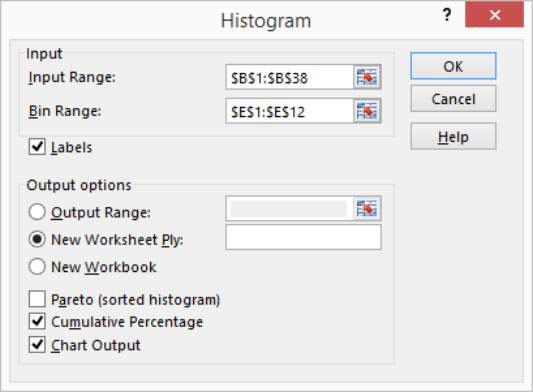
度数分布とヒストグラムに使用するビンを特定するには、ビンを保持するワークシート範囲を[ビン範囲]テキストボックスに入力します。サンプルワークシートの場合、ビンの範囲は$ E $ 1:$ E $ 12です。
データ範囲にラベルが含まれている場合は、[ラベル]チェックボックスをオンにします。
度数分布とヒストグラムを配置する場所をExcelに指示します。
[出力オプション]ボタンを使用して、度数分布とヒストグラムを配置する場所をExcelに指示します。たとえば、ヒストグラムを現在のワークシートに配置するには、[出力範囲]ラジオボタンを選択し、対応する[出力範囲]テキストボックスに範囲アドレスを入力します。
度数分布とヒストグラムを新しいワークシートに配置するには、[新しいワークシートプライ]ラジオボタンを選択します。次に、オプションで、[新しいワークシートプライ]テキストボックスにワークシートの名前を入力します。度数分布とヒストグラム情報を新しいワークブックに配置するには、[新しいワークブック]ラジオボタンを選択します。
(オプション)ヒストグラムをカスタマイズします。
[出力オプション]チェックボックスから選択して、Excelが作成するヒストグラムの種類を制御します。たとえば、[パレート(並べ替えられたヒストグラム)]チェックボックスをオンにすると、Excelはビンを降順で並べ替えます。逆に、ビンを降順で並べ替えたくない場合は、[パレート(並べ替えられたヒストグラム)]チェックボックスをオフのままにします。
[累積パーセンテージ]チェックボックスをオンにすると、Excelにヒストグラムの累積パーセンテージを示す線をプロットするように指示されます。
必要に応じて、[グラフの出力]チェックボックスをオンにして、Excelに度数分布のヒストグラムグラフを含めます。このチェックボックスを選択しない場合、ヒストグラムは取得されず、度数分布のみが取得されます。
[OK]をクリックします。
Excelは度数分布を作成し、オプションでヒストグラムを作成します。これは、サンプルワークブックデータのヒストグラムとともに度数分布です。
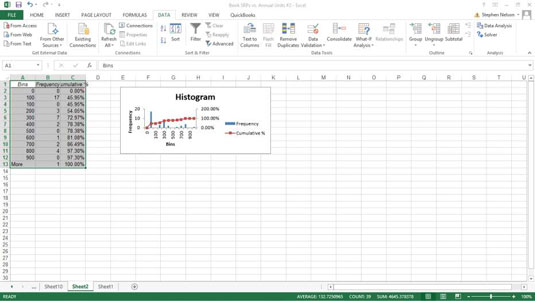
注: Excelには、配列を使用して度数分布を作成するために使用できる度数関数も用意されています。
Microsoft Office365製品スイートの1つであるSharePointOnlineでは、ドキュメントセットを使用すると、効率的にプロジェクトごとにドキュメントをグループ化し、管理できます。
SharePointでのタグ付けは、コンテンツの可視性と検索性を向上させるための重要な手法です。
Excelのソルバーが表示するエラーメッセージの意味を理解し、最適な解決策を見つける方法について詳しく解説します。
Excelの[GRG非線形]タブには、GRG非線形解法を使用しているときにソルバーが機能する方法を管理するためのボタンとボックスがあります。オプションを利用し、最適な解決策を得るためのステップを解説します。
SharePointをPower BIと統合する方法と、レポートをSharePointサイトに接続する方法をLuckyTemplates.comから学びます。
個人やグループがコミュニケーション、コラボレーション、共有、接続できるSharePointソーシャルネットワーキングツールの使用方法を学びます。
SharePoint列のデータ入力を検証する方法を学び、データの整合性を確保するための実践的なソリューションを提供します。
Smartsheet は、プロジェクトの管理、ワークフローの構築、チームとの共同作業を可能にする動的な作業プラットフォームです。
SharePoint は、さまざまなワークフロー アプリケーション、「リスト」データベース、その他の Web コンポーネント、およびビジネス グループの共同作業を制御するためのセキュリティ機能を使用する Web ベースのコラボレーション システムです。
Van Nien Calendar は、携帯電話でカレンダーを表示するアプリケーションです。携帯電話で太陰太陽の日付をすぐに確認できるため、重要な仕事を計画することができます。

![Excelの[ソルバーオプション]ダイアログボックスで[GRG非線形]タブを使用する方法 Excelの[ソルバーオプション]ダイアログボックスで[GRG非線形]タブを使用する方法](https://luckytemplates.com/resources2/images/68824-content-1.jpg)





